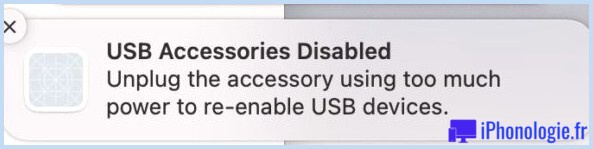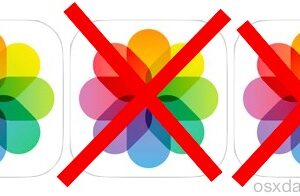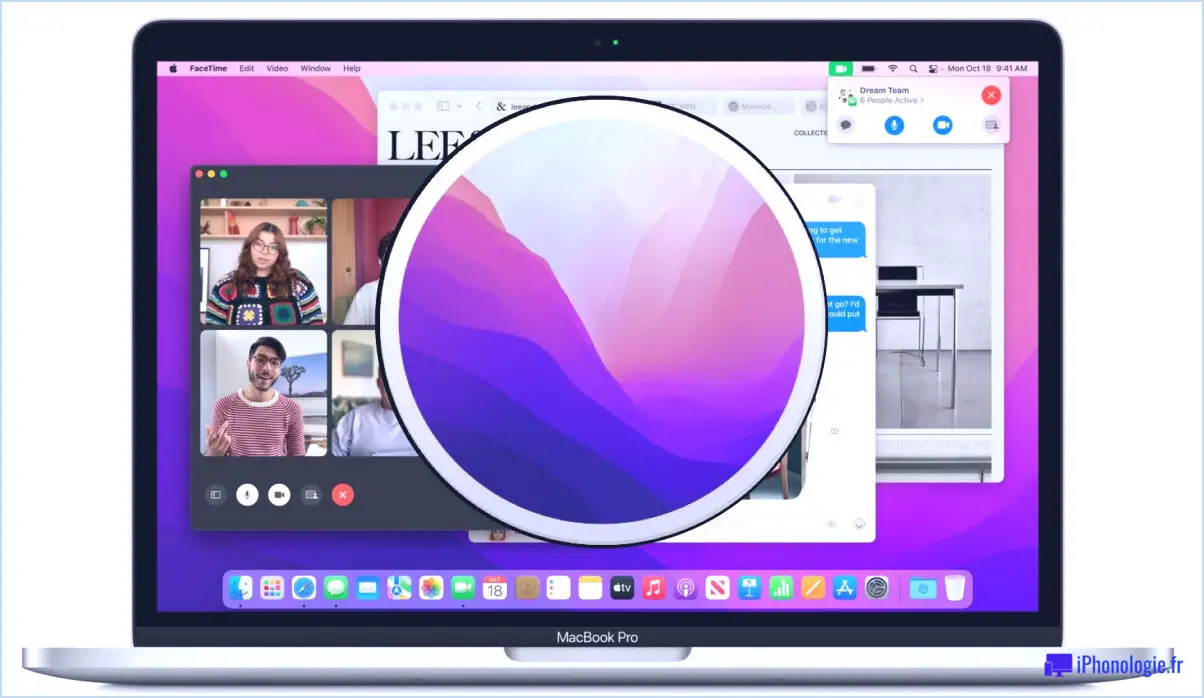Comment réparer la bibliothèque de photos pour résoudre des problèmes courants avec l'application Photos sous Mac OS X
![]() L'application Mac Photos fonctionne bien pour la plupart des utilisateurs, mais il arrive parfois que l'on rencontre divers problèmes lors de l'interaction avec les photothèques, allant de plantages, à l'accrochage au lancement de l'application Photos, à l'échec de l'importation, à des vignettes manquantes dans une photothèque, à des images manquantes dans une photothèque qui a été importée, ou même à une application Photos complètement vide au lancement malgré la sélection de la photothèque appropriée dans l'application Photos.
L'application Mac Photos fonctionne bien pour la plupart des utilisateurs, mais il arrive parfois que l'on rencontre divers problèmes lors de l'interaction avec les photothèques, allant de plantages, à l'accrochage au lancement de l'application Photos, à l'échec de l'importation, à des vignettes manquantes dans une photothèque, à des images manquantes dans une photothèque qui a été importée, ou même à une application Photos complètement vide au lancement malgré la sélection de la photothèque appropriée dans l'application Photos.
Si vous rencontrez l'un de ces problèmes de gestion de bibliothèque et de consultation de photothèque, vous pouvez déclencher manuellement une réparation de toute photothèque, ce qui résoudra souvent le problème rencontré.
Comment réparer la bibliothèque de photos dans l'application Photos pour Mac OS X
Bien que la réparation de la bibliothèque soit censée régler les problèmes, il est bon de sauvegarder le Mac et votre bibliothèque de photos dans Time Machine, ou la méthode de sauvegarde de votre choix, avant de tenter de la réparer. Il s'agit d'une mesure de précaution au cas où un problème surviendrait au cours du processus de réparation. Les photos et les fichiers d'images font souvent partie des données les plus importantes que les utilisateurs conservent, il est donc bon de prendre des précautions supplémentaires et de sauvegarder ces fichiers critiques.
- Quittez l'application Photos si vous l'avez ouverte sur le Mac
- Relancez l'application Photos et maintenez immédiatement les touches Commande+Option enfoncées
- Lorsque le message "Repair Library" apparaît dans l'application "You are about to repair the library "Library Name" - choisissez "Repair" pour lancer le processus de réparation de la bibliothèque
- Laissez le processus complet se terminer avant d'interagir avec l'application Photos, une fois terminé, la bibliothèque apparaîtra comme d'habitude
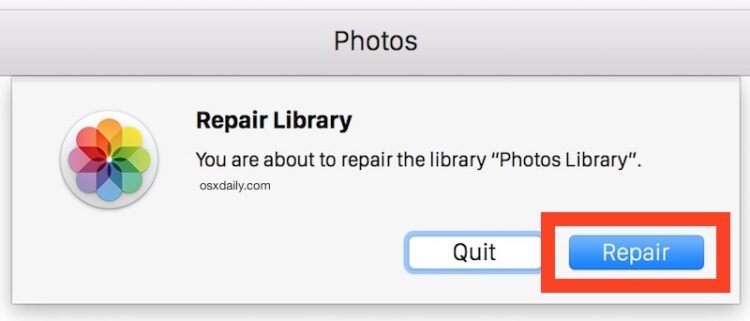
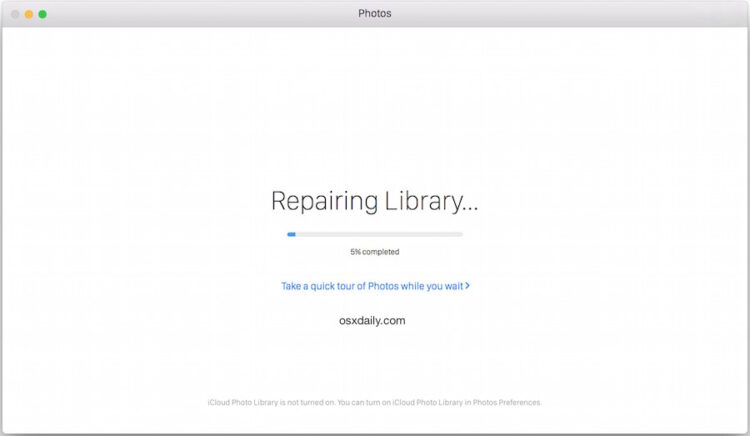
Vous pouvez suivre les progrès en regardant la barre d'état "Réparation de la bibliothèque". Le processus de réparation d'une bibliothèque peut être rapide ou très lent, selon la vitesse du Mac, la taille de la photothèque et de nombreux autres facteurs. Si vous avez une grande bibliothèque, soyez prêt à attendre un peu.
Notez que cela vous permettra d'accéder à la procédure de réparation de la photothèque actuellement active et sélectionnée, donc si vous jonglez avec plusieurs bibliothèques, assurez-vous de passer à celle que vous souhaitez réparer.
Si la réparation de la bibliothèque ne résout pas votre problème, vous pouvez toujours essayer d'utiliser iPhoto au lieu de l'application Photos sous OS X, soit comme mesure temporaire, soit en effectuant la même procédure de réparation dans iPhoto avant de tenter à nouveau de migrer la bibliothèque iPhoto dans l'application Photos. Comme toujours, sauvegardez vos données avant de le faire.
La réparation de la bibliothèque de photos a-t-elle résolu le problème que vous rencontriez avec l'application Photos ? Laissez-nous un commentaire et faites-nous savoir quel était le problème, et si cela a fonctionné pour le résoudre, ou si vous avez trouvé une autre solution.